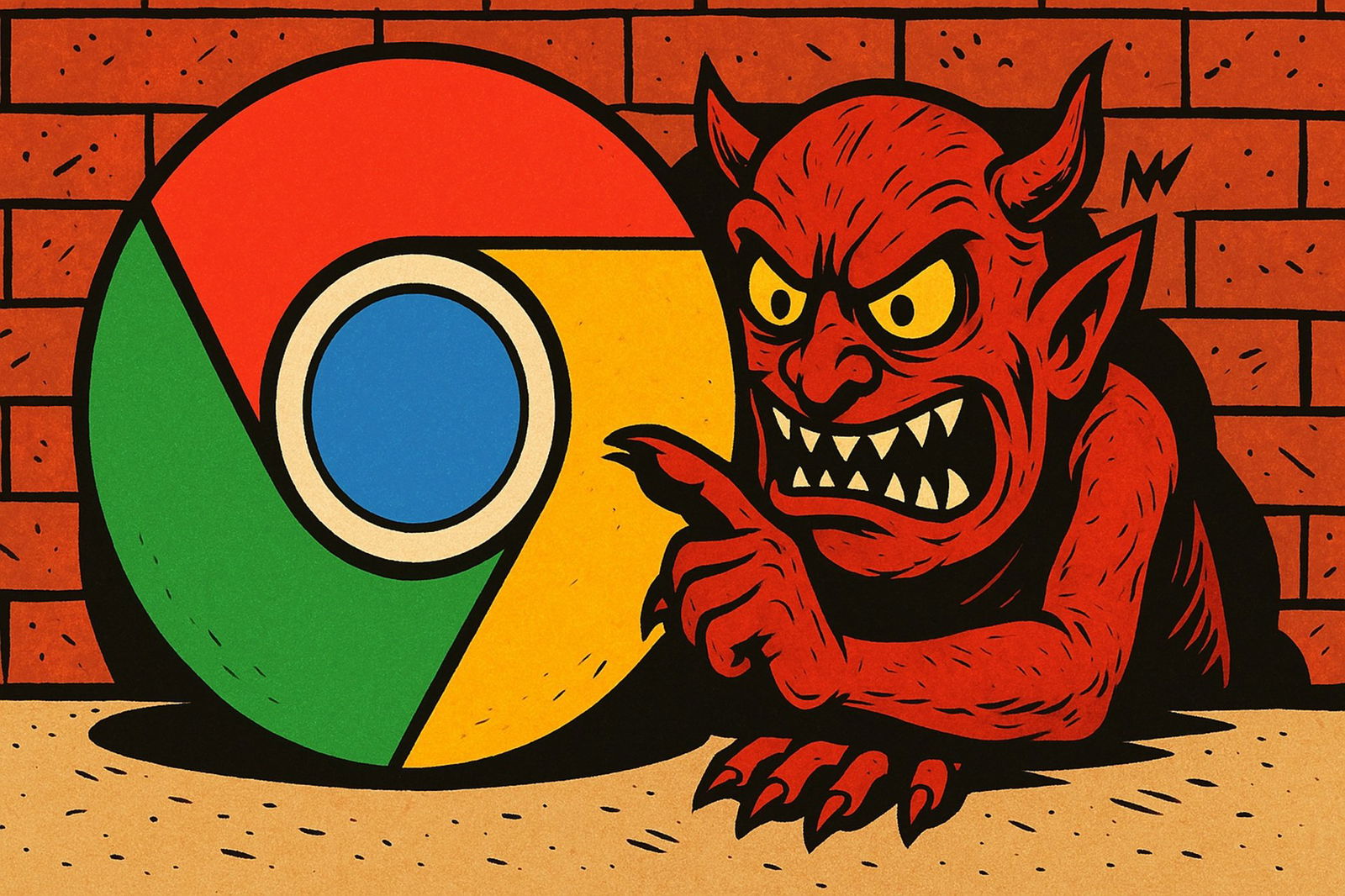L'estensione Windows Defender Application Guard, originariamente solo per il browser Edge, è stata resa disponibile in settimana da Microsoft anche su Chrome e Firefox. Per il momento ovviamente i due browser in questione devono essere installati sull'ultima beta di Windows disponibile per chi partecipa al programma Windows insider, ma con la distribuzione a breve della nuova release di Windows 10 le estensioni di sicurezza saranno disponibili per tutti gli utenti che utilizzino i due browser.
Windows Defender Application Guard è un'estensione relativamente recente che consente all'amministratore di sistema di impostare una lista di siti fidati e risorse a cui l'utente può accedere in modo sicuro tramite il browser. Se invece si arriva su un sito non presente nell'elenco "Tramite un esclusivo approccio di isolamento basato su hardware, Application Guard apre i siti Web non attendibili all’interno di un contenitore snello separato dal sistema operativo tramite la tecnologia di virtualizzazione Hyper-V".
https://www.youtube.com/watch?time_continue=2&v=McP8ZGAInwI
Si tratta quindi sostanzialmente di un meccanismo sandbox che consente di aprire senza rischio anche i siti sconosciuti o potenzialmente non sicuri, isolandoli dal resto del sistema in modo che non possano fare alcun tipo di danno, proteggendo così sia il dispositivo stesso che i dati sensibili presenti in esso, una funzione utile soprattutto in ambito aziendale.
Windows Defender Application Guard è stato reso disponibile a partire dalla versione 1803 di Windows 10 (solo in versione Pro o Enterprise), conosciuta anche come Redstone 4, ed è già incorporata in Microsoft Edge a partire dalla build 17053, tuttavia è disattivato di default. Se volete provarlo o utilizzarlo sarà necessario recarsi nelle Impostazioni di Windows 10 e digitare funzionalità.
Nel menu a tendina che apparirà scegliete Attiva o disattiva funzionalità di Windows. Si aprirà una finestra con diverse voci, scorrete l'elenco fino a trovare Windows Defender Application Guard, cliccate sulla casella di spunta, quindi cliccate su Ok e infine riavviate il PC. Alla fine potrete utilizzare Windows Defender Application Guard aprendo dalle impostazioni di Edge una scheda dedicata.
Se partecipate al programma Insider, avete Windows 10 Pro o Enterprise e volete provare questa funzione su un browser che non sia Edge ecco i link per Chrome e Firefox.